반응형
이번 포스팅에서는 엑셀을 사용하려면 무조건 알고 있어야 하는 절대참조(F4, 고정값, $)에 대해 설명드리겠습니다. 기본적으로 습관처럼 사용하는 기능이지만 엑셀을 많이 사용하지 않는 분들은 잘 사용하지 않기에 이번 기회에 사용해 보시는 것이 좋을 듯합니다.
절대참조(단축키 F4)
엑셀은 기본적으로 상대참조를 원칙으로 합니다. 즉, 참조하는 셀의 위치가 상대적이라는 의미로, 예를 들어 'C1'셀에 있는 수식 '=A1*B1'을 복사하여 'C2'셀에 붙여 넣으면 수식 역시 '=A2*B2'로 자동적으로 변경이 됩니다.
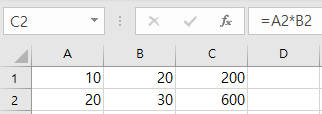
간단한 작업의 경우에는 편리하지만, 일정 범위를 참조하는 대부분의 함수들은 참조 영역이 계속 변경이 되기 때문에 정확하지 않은 값이 나오게 됩니다. 이럴 때 상대 참조가 아닌 절대참조를 사용하게 됩니다. 사용법은 'C1', 'C1:C3' 등의 범위를 선택(Shift + 방향표 or 드래그)하여 F4를 누르면 됩니다.
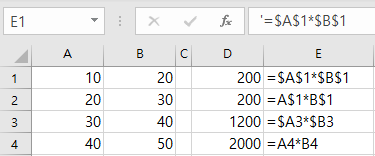
- E1(F4 1번 클릭) 절대참조 행/열이 지정되었습니다. 이를 다른 셀에 복사해도 동일한 결과값이 나옵니다.
- E2(F4 2번 클릭) 상대 열과 절대 행이 지정되었습니다. A/B열은 동일하고 행은 절대값인 1행을 참조하여 결과값은 200이 됩니다. 이를 다른 셀에 복사를 하면 열의 값은 변경됩니다.
- E3(F4 3번 클릭) 절대 열과 상대 행이 지정되었습니다. A/B열은 동일하나 행이 상대값인 3행을 참조하여 결과값은 1200이 됩니다. 이를 다른 셀에 복사를 하면 행의 값은 변경됩니다.
- E4(F4 4번 클릭) 모두 상대 행/열이 지정되었습니다. 다른 셀에 복사하면 셀의 참조값이 변경되어 값이 모두 변경됩니다.
엑셀을 사용할 때 습관적으로 사용하는 기능이기에 반드시 알아두시는 것이 좋습니다.
감사합니다.
함께 읽으면 좋은 글
반응형
'엑셀 > 엑셀 기본' 카테고리의 다른 글
| [엑셀 기본] 회사에서 사용하는 엑셀 단축키 2(셀이동, 선택) (0) | 2023.03.27 |
|---|---|
| [엑셀 기본] 회사에서 사용하는 엑셀 단축키 1(데이터 입력, 편집) (0) | 2023.03.24 |
| [엑셀 기본] 데이터 채우기 2와 텍스트 나누기 (0) | 2023.03.21 |
| [엑셀 기본] 데이터 채우기 1 (0) | 2023.03.20 |
| [엑셀 기본] 함수보다 피벗 테이블 2 (0) | 2023.03.18 |
| [엑셀 기본] 함수보다 매우 매우 중요한 피벗 테이블1 (0) | 2023.03.15 |
| [엑셀 기본] 중복된 항목 제거(중복값 찾기3) (0) | 2023.03.14 |
| [엑셀 기본] 틀 고정(Freeze Columns or Rows) (0) | 2023.02.24 |




댓글